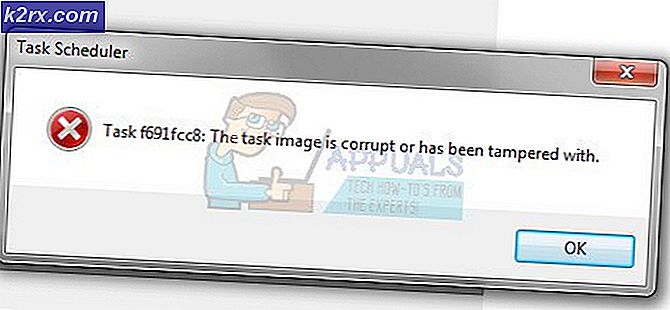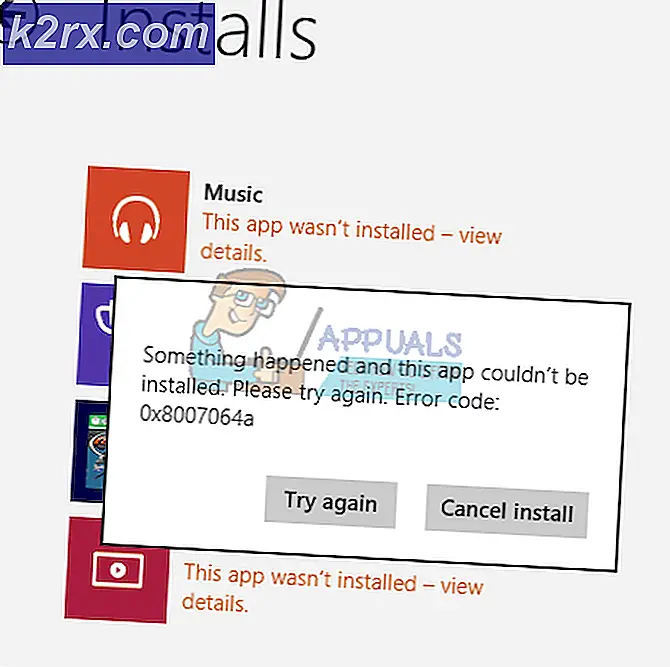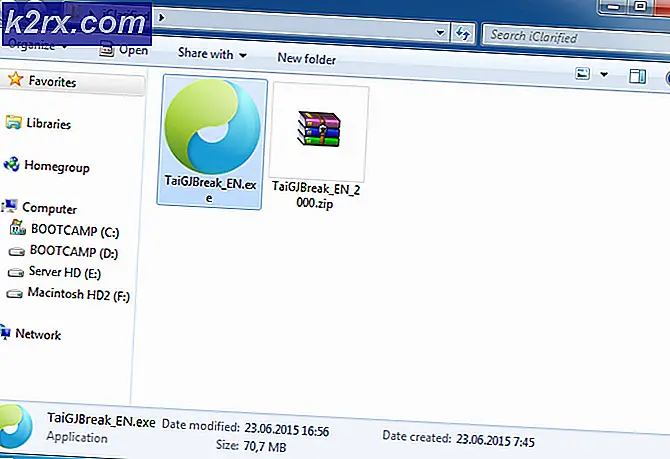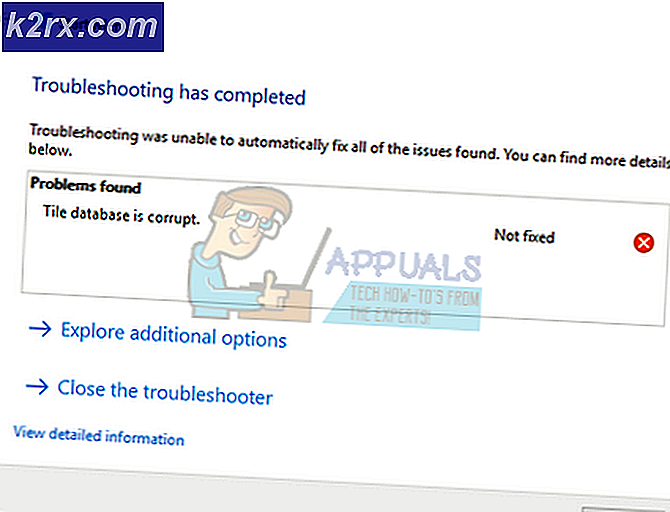Sådan tilføjes nye lydordninger til Windows 10
Lytte til de konventionelle lydsystemer på din pc kan være kedeligt. Men du med Windows, og især Windows 10, kan du gå videre og tilpasse forskellige lyde som du vil.
Der er mange hjemmesider rundt, hvorfra du kan downloade nogle kølige lydordninger, klik (her) for at lave en hurtig søgning. Hvis du vil bruge en egen egen lyd, kan du også gøre det.
Der er tre kategorier, hvor lydsystemerne falder på hjemmesiden. nemlig:
Klassiske Windows lyde: Som navnet antyder, er disse lydordninger dem, der blev udgivet med de ældre versioner af Windows.
Diverse Windows lyde : De fleste af dem, der falder i denne kategori, er ikke relateret til Windows eller Microsoft. Dette er altid et godt sted at se, hvis du vil have noget nytænkende og opsigtsvækkende.
Windows lydeordninger : Denne kategori indeholder også nogle klassiske Windows-temaer, som du kan gennemse fra.
Så du kan udforske og vælge den, du har mest lyst til. Når du har downloadet dem, du ønsker, skal du følge nedenstående trin for at integrere dem:
Gå til Kontrolpanel og klik på ikonet Lyde. For at gå til Kontrolpanel, Hold Windows-nøglen og tryk X, Vælg Kontrolpanel .
PRO TIP: Hvis problemet er med din computer eller en bærbar computer / notesbog, skal du prøve at bruge Reimage Plus-softwaren, som kan scanne lagrene og udskifte korrupte og manglende filer. Dette virker i de fleste tilfælde, hvor problemet er opstået på grund af systemkorruption. Du kan downloade Reimage Plus ved at klikke herIndtast derefter lyde i søgefeltet og klik på ikonet Lyde .
Når du er i lyde, skal du vælge fanen Lyde, som er den anden fane. Fra under programhændelserne kan du vælge en begivenhed, hvilken lyd du vil ændre. Nu fra rullemenuen Sounds kan du vælge en lyd, der skal gælde for den pågældende begivenhed. Hvis lyden er brugerdefineret, og du har downloadet den, kan du trykke på Browse-knappen for at søge efter og vælge din tilpassede lyd. Når du er færdig, skal du klikke på Anvend / OK. Klik på Test for at se om alt er i orden. Hit Anvend, og du er færdig.
PRO TIP: Hvis problemet er med din computer eller en bærbar computer / notesbog, skal du prøve at bruge Reimage Plus-softwaren, som kan scanne lagrene og udskifte korrupte og manglende filer. Dette virker i de fleste tilfælde, hvor problemet er opstået på grund af systemkorruption. Du kan downloade Reimage Plus ved at klikke her